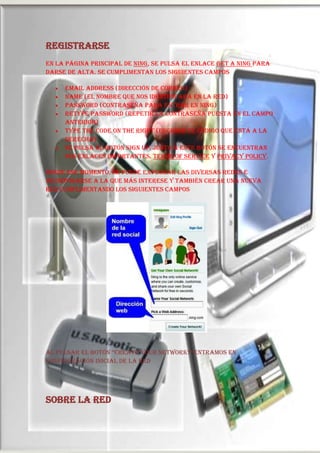
PASOS PARA CREAR UNA RED SOCIAL EN NING
- 1. -1175385-890270Registrarse En la página principal de Ning, se pulsa el enlace Get a Ning para darse de alta. Se cumplimentan los siguientes campos Email Address (dirección de correo) Name (El nombre que nos identificará en la red) Password (Contraseña para entrar en Ning) Retype password (Repetir la contraseña puesta en el campo anterior) Type the Code on the Right (Escribir el código que está a la derecha) Se pulsa el botón Sign Up. Junto a este botón se encuentran dos enlaces importantes. Terms of service y Privacy Policy. Desde ese momento, se puede explorar las diversas redes e incorporarse a la que más interese y también crear una nueva red cumplimentando los siguientes campos 143446543180 Al pulsar el botón “Create Your Network!” entramos en configuración inicial de la red Sobre la red -1089660-804545Aquí habrá que elegir si será una red pública o privada. En Tagline, se pone una frase que identifique a la red. En Description, una descripción más detallada de la misma. En Keywords, palabras que etiqueten a la red para futuras búsquedas. En Language, el idioma de publicación y de mantenimiento, español. En Set Network icon, pulsando el botón examinar se podrá elegir un icono identificativo. Aplicaciones Por fin ya tenemos la interfaz de mantenimiento en español. Se define la estructura de la página principal y se puede personalizar arrastrando las aplicaciones disponibles al panel. Apariencia-937260-652145 En este paso se elige la apariencia de la página Preguntas para el perfil y resumen de los pasos Preguntas que los miembros responderán cuando se unan a la red. Por defecto hay tres pero se pueden eliminar las dos últimas pulsando el botón Quitar. -1137285-880745 Resumen de los pasos y dispuesta a lanzarse PIN identificativo y resultado final Finalmente habrá que crear un PIN identificativo. Hay que poner un número con un mínimo de cuatro dígitos, inventado por nosotros mismos y que tendremos que anotarlo junto con todos los datos de registro anterior. Cada vez que se acceda a la administración de la red, además de proporcionar la dirección de correo y la contraseña, habrá que escribir el PIN. -984885-728345 El resultado final es lo que se puede ver en miniguias.ning.com. Recién creada está muy lejos de parecerse a la red de “Internet en el aula”, pero ahora vendría el trabajo de personalización y gestión de los futuros miembros, que se podrían registrar en la red pulsando el enlace de la derecha Registrarse o Iniciar sesión si ya fuera miembro.